
Microsoft Word dan Program ILK-nya mendominasi dunia untuk membuat dokumen prosa. Tapi teks biasa bisa lebih kuat dari yang Anda sadari. Itu sebabnya editor teks biasa teks dan (dan program nya Ilk) dapat menjadi pilihan yang sangat baik untuk penulis.
Apa yang salah dengan kata?
Teks biasa tidak berguna ketika Anda perlu memformat dokumen , tetapi lebih mudah dicari dan portabel untuk penggunaan lain. Ini adalah kanvas potensi tak terbatas dibandingkan dengan alternatif. Tapi mari kita jelaskan - artikel ini bukan tentang membuktikan bahwa kata itu menyebalkan. Jika kata bekerja untuk Anda, maka hebat, lanjutkan. Namun, jika Word tidak sesuai dengan kebutuhan Anda, mari kita bahas keunggulan teks biasa yang dikombinasikan dengan teks luhur, dan mengapa Anda lebih suka atas alternatif.
Kenapa teks biasa?
Untuk proses penulisan murni, teks biasa sulit dikalahkan karena beberapa alasan. Pertama, Editor teks biasa Berat lebih ringan daripada pengolah kata yang berarti Anda dapat memulai lebih cepat. Ini terutama terlihat jika Anda sedang mengerjakan file yang lebih besar.
Teks biasa juga jauh lebih portabel daripada alternatif. Cukup banyak program yang berfungsi dengan teks dapat membaca file-file ini; Anda dapat mulai menulis di Windows, membuat beberapa perubahan beberapa jam kemudian Di iPhone. , dan kemudian selesaikan di Chromebook, semua tanpa mengambil artefak tambahan. Teks biasa adalah teks biasa adalah teks biasa.
Anda juga dapat mengonversi teks menjadi tipe file apa pun yang Anda inginkan dengan sedikit kerumitan. Ingin mengubahnya menjadi PDF, buku epub, atau html? Tidak masalah. Jika Anda sedikit teknis, Anda bahkan dapat melakukan ini dari baris perintah dengan Pandoc. -Tidak untuk menyebutkan alat baris perintah lain yang memungkinkan untuk mencari dan memanipulasi teks biasa.
Akhirnya, teks biasa adalah bukti masa depan. Bagaimana kode ditulis untuk program desktop, halaman web, dan banyak lagi. Selama komputer ada, teks biasa akan dapat dibaca. Format eksklusif di sisi lain dipukul dan dilewatkan. Tentu, itu tidak mungkin format doc atau docx akan hilang dalam waktu dekat, tetapi siapa yang tahu apa yang akan terjadi dalam beberapa dekade? Menulis dalam teks biasa memastikan kata-kata Anda akan selalu tersedia untuk Anda.
Ingin mulai menulis dalam teks biasa? Teks luhur akan membuat launchpad yang ideal.
Apa teks luhur?
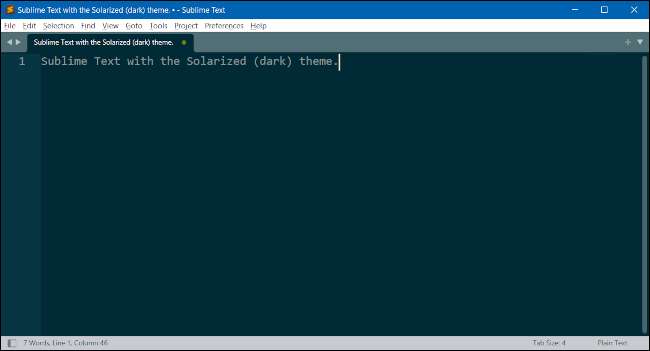
Teks luhur adalah editor teks yang kuat yang dirancang untuk programmer dan tersedia di Windows, MacOS, dan Linux. Tidak seperti editor teks yang lebih dasar, Sublime hadir dengan fitur untuk memilih dan memodifikasi teks dengan cepat, dan fitur-fitur lengkap otomatis yang membantu Anda mengetik lebih cepat seperti mengisi tanda kurung dan tanda kutip.
Editor juga memiliki sistem plugin untuk menyesuaikan luhur dengan fitur yang sesuai dengan kebutuhan spesifik Anda. Misalnya, seorang penulis yang melakukan banyak pekerjaan untuk situs web dapat menggunakan beberapa Penurunan harga Plugin -Spesifik. Plugin ini dapat huruf tebal teks dan berita utama, mengatur miring, secara otomatis nomor daftar, dan menampilkan efek pengeditan lainnya. Efek-efek ini hanya akan terlihat di dalam luhur, atau editor lain yang menafsirkan Markdown, tetapi kurangnya efek pengeditan penahan adalah alasan bahwa teks biasa begitu portabel.
Ketika Anda pertama kali membuka teks luhur yang Anda hadapi dengan antarmuka yang sederhana dan bersih. Untuk penulis, item menu penting sama seperti dalam Word: Mengajukan dan Edit . Item menu berguna lainnya termasuk Menemukan , Melihat , Proyek , Preferensi. , dan Membantu .
Sublime Text juga memiliki bilah sisi yang dapat Anda lihat dengan pergi ke menu atas dan memilih tampilan & gt; Sidebar & gt; Tampilkan bilah samping, atau dengan menggunakan pintasan keyboard Ctrl + K diikuti oleh Ctrl + B. Sidebar menunjukkan semua dokumen terbuka Anda, dan, seperti yang akan kita lihat dalam kiat yang akan datang, ini adalah cara yang bagus untuk melihat folder atau koleksi folder.
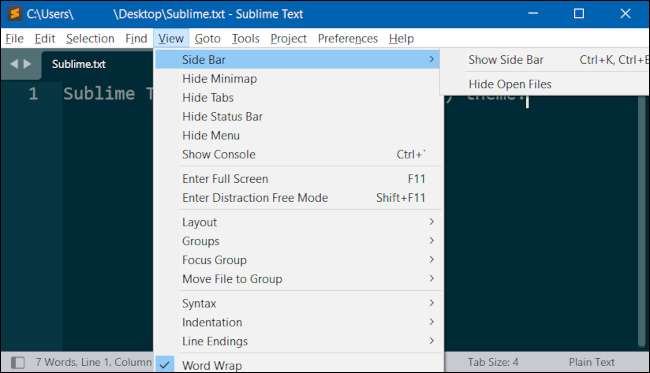
Fitur lain yang fantastis dari teks luhur adalah pintu panas. Ini mengisi otomatis perubahan terbaru Anda menjadi cache sementara untuk melestarikan pekerjaan Anda. Jadi, jika Anda menutup file secara tidak sengaja dan membukanya segera pekerjaan Anda masih akan ada di sana.
Luhur bebas untuk digunakan, meskipun Anda diminta untuk membeli lisensi untuk penggunaan lanjutan. Jika tidak, luhur akan sering menabrak Anda dengan pop-up yang mendorong Anda untuk membeli lisensi. Lisensi penggunaan pribadi adalah $ 99 selama tiga tahun, dan memungkinkan Anda untuk menginstalnya pada jumlah perangkat yang tidak terbatas. Itu mungkin tampak seperti banyak, tetapi jika Anda menggunakan editor teks Anda setiap hari maka $ 33 per tahun (atau $ 2,75 per bulan) adalah tawar-menawar.
Jika Anda ingin mencobanya, pergilah ke Halaman Unduhan Teks Sublime .
TERKAIT: Apa itu Markdown dan bagaimana Anda menggunakannya?
Empat tips dan trik dengan teks luhur
Baiklah, mari kita mulai bisnis dengan beberapa tips praktis untuk menggunakan teks luhur. Beberapa tips ini dapat ditransfer ke editor teks biasa lainnya seperti atom, bbedit untuk maco, atau notepad ++, tetapi untuk contoh-contoh ini kami menggunakan teks luhur.
Beberapa tips hanyalah penggantian sederhana untuk apa yang biasanya Anda lakukan pada pengolah kata, sementara yang lain unik untuk luhur.
Temukan dan ganti
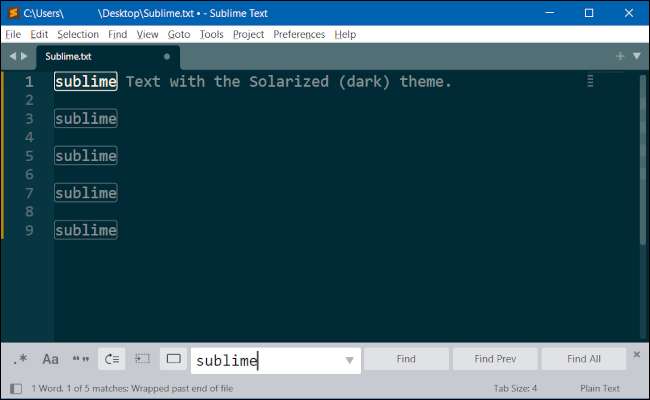
Salah satu hal utama yang benar-benar Anda butuhkan saat bekerja dengan teks adalah cara untuk menemukan kata-kata tertentu dan menggantinya. Dengan teks luhur ada dua cara untuk melakukan ini. Yang pertama mirip dengan sebagian besar program lainnya. Pilih Temukan di menu, dan kemudian kotak entri teks akan muncul di bagian bawah. Masukkan kata Anda, tekan tombol Temukan, dan Anda baik-baik saja. Metode dasar yang sama berlaku untuk menemukan & gt; Mengganti.
Alternatif untuk item menu, yang jauh lebih cepat, adalah menggunakan pintasan keyboard. Katakanlah Anda ingin mengganti semua contoh kata "luhur" dan menggantinya dengan "ilahi." Apa yang akan Anda lakukan adalah meletakkan kursor di tengah kata itu atau mendekatinya, dan kemudian tekan Alt + F3. Yang menyoroti setiap contoh kata itu dalam file Anda. Sekarang tekan tombol backspace untuk menghapus "luhur", ketik "ilahi," dan Anda sudah selesai.
Jika Anda ingin memilih contoh kata pada basis kasus per kasus, maka Anda akan mengikuti proses awal yang sama untuk mengatur kursor Anda, dan kemudian tekan Ctrl + D untuk memilih contoh pertama. Kemudian terus menekan CTRL + D untuk terus memilih contoh kata berikut. Setelah Anda memilih semua instance yang Anda inginkan, tekan tombol backspace lagi, dan ketikkan teks pengganti Anda.
Folder dan proyek

Penulis sering membuat bit teks yang lebih kecil yang merupakan bagian dari proyek yang lebih besar seperti novel, disertasi, catatan kelas, atau kumpulan posting blog tahunan. Ketika Anda ingin bekerja dengan set besar file folder dan proyek Sublime dapat membantu. Kedua fitur ini bekerja dengan bilah samping Sublime yang memungkinkan Anda untuk dengan mudah mengakses folder dan isinya tanpa menyelam ke file Explorer sistem.
Jika semua yang Anda butuhkan ada dalam satu folder seperti "posting blog saya yang hebat" maka Anda dapat memiliki yang terbuka di sidebar dengan memilih File & GT; Folder terbuka.
Ketika semua yang Anda miliki adalah satu folder utama untuk menangani pendekatan itu berfungsi dengan baik. Tetapi jika Anda membutuhkan dua atau lebih folder yang tidak bersarang dalam satu sama lain seperti Documents & GT; Posting blog saya yang hebat dan dokumen & gt; Pendapat politik saya yang hebat, maka Anda dapat membuat proyek.
Untuk melakukan ini luhur terbuka dengan salah satu folder yang Anda inginkan dan dari menu pilih Project & GT; Simpan proyek sebagai, beri nama proyek Anda dan simpan. Sekarang Anda dapat menambahkan folder sebanyak yang Anda suka dengan menyeret dan menjatuhkannya ke sidebar.
Setelah ditambahkan, cara lain yang bagus untuk menavigasi file proyek Anda adalah menekan Ctrl + P. Ini membuka kotak pencarian dengan menu drop-down yang dapat membuat daftar setiap file di folder atau proyek Anda. Anda dapat menavigasi menggunakan tombol atas dan bawah, tetapi lebih mudah untuk memasukkan kata kunci nama file yang Anda cari. Ketika Anda menemukan file yang tepat, sorot dengan tombol keyboard Anda, tekan enter, dan file segera terbuka di tab baru.
Untuk membuka proyek setelah disimpan buka file dengan nama proyek Anda dan file yang berakhir ". Publime-proyek."
Kolom.
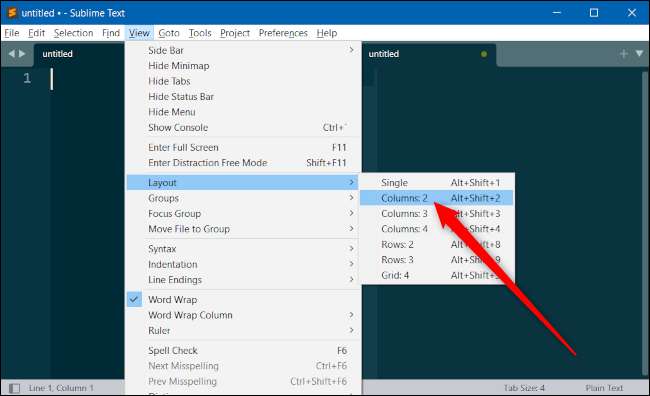
Jika Anda perlu membuka dan melihat banyak file sekaligus, Anda dapat membuka dua Windows, tetapi alternatif yang lebih mudah adalah menggunakan tampilan kolom Sublime. Dalam tampilan kolom, setiap kolom bertindak seperti jendelanya sendiri tetapi semua dalam satu jendela. Anda dapat memiliki hingga empat kolom, tetapi bagi kebanyakan orang, dua atau tiga kemungkinan yang Anda perlukan.
Kolom diatur melalui menu dengan tampilan & gt; Layout, dan kemudian pilih antara lajang, kolom: 2, kolom: 3, atau kolom: 4. Untuk beralih di antara kolom baik klik pada kolom yang Anda inginkan, atau tekan Ctrl + 1 untuk kolom paling kiri, Ctrl + 2 untuk yang berikutnya ke kanan, dan sebagainya.
Plugins.
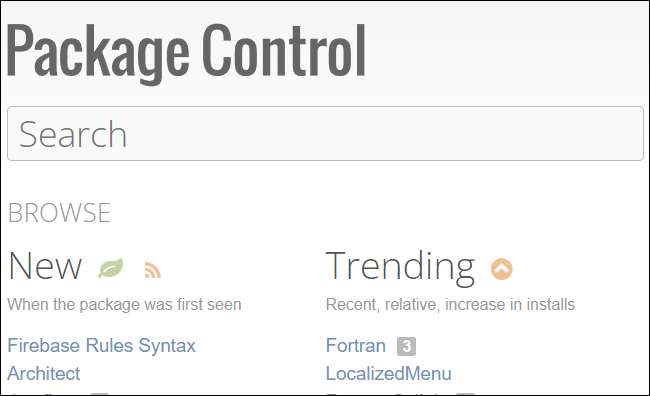
Menambahkan plugin untuk menyesuaikan luhur untuk penggunaan Anda adalah salah satu fitur terbaik dari editor teks ini. Cara termudah untuk menginstal plugins adalah melalui kontrol paket.
Ada saat ketika kontrol paket harus dipasang menggunakan antarmuka baris perintah bawaan Sublime. Sekarang, yang harus Anda lakukan adalah tekan Ctrl + Shift + P untuk membuka palet perintah, dan kemudian ketik kontrol paket instal ke dalam kotak pencarian dan tekan enter.
Setelah selesai, Anda dapat menginstal paket dari menu dengan mengklik Preferensi & GT; Kontrol paket, yang membuka palet perintah lain yang spesifik untuk kontrol paket. Ketik "Instal Paket," Tekan Enter, lalu pilih paket yang Anda inginkan dengan mencarinya. Satu plugin bermanfaat yang semua penulis prosa akan menghargai adalah plugin WordCount, dan pengguna Markdown kemungkinan ingin mengedit Markdown dan Markdown Preview. Ada juga plugin lateks, tema warna seperti solarisasi, dan, jika Anda melakukan sedikit coding juga, semua jenis plugin bermanfaat untuk menulis kode.
Jika Anda ingin menelusuri semua paket yang tersedia (plugin), periksa Situs web kontrol paket utama , yang memiliki halaman khusus untuk setiap paket yang tersedia, serta tautan ke pengembang setiap plugin.
Transaksi polos
Anda dapat melihat betapa hebatnya editor teks yang kuat seperti teks luhur dan mengapa bekerja dengan teks biasa adalah strategi yang cerdas. Jika Anda menggunakan editor teks bertenaga tinggi lainnya, beberapa fitur ini, dan mungkin yang lain yang belum kami liput, tersedia untuk Anda juga. Bahkan jika Anda tidak menggunakan teks yang luhur itu sendiri, menemukan editor teks yang kuat yang sesuai dengan kebutuhan Anda akan memungkinkan Anda untuk memanfaatkan kesederhanaan dan daya file teks biasa.
Jika Anda seorang penulis dan geek, jangan lupa itu How-to Geek selalu mencari penulis baru .
TERKAIT: How-to Geek selalu mencari penulis baru






